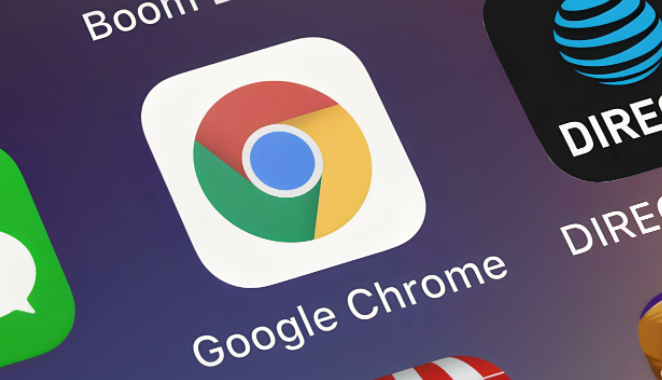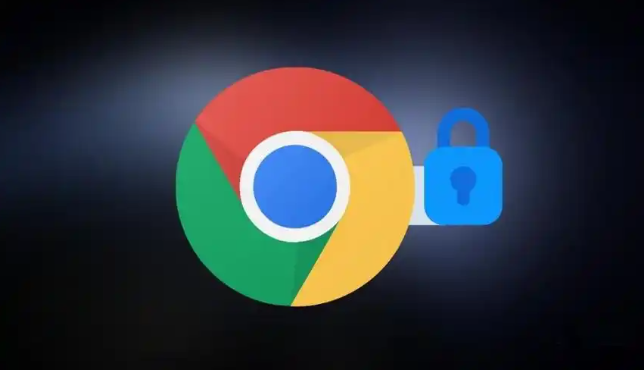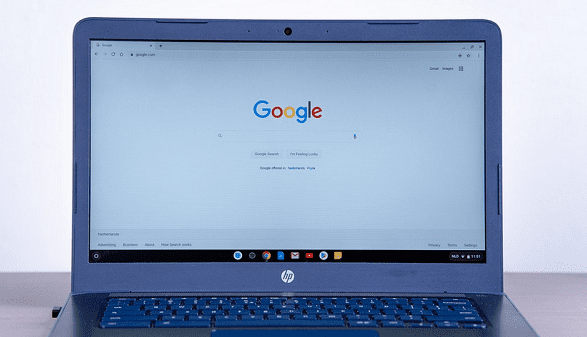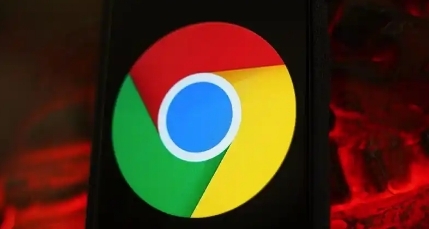教程详情

Google浏览器下载速度优化完整操作方法
一、检查并优化网络连接
1. 重启路由器:关闭电源等待10秒后重新开启→刷新网络连接→解决长时间运行导致的缓存堆积问题。
2. 使用有线连接:将电脑直接连接路由器LAN口→避免Wi-Fi信号干扰或衰减→提升稳定性和带宽利用率。
3. 更换DNS服务器:进入Chrome设置→“高级”→“系统”→“打开代理设置”→手动修改DNS为`8.8.8.8`(谷歌)或`114.114.114.114`(国内通用)→保存后测试速度。
- *补充*:若使用VPN或代理工具→暂时关闭后重试→排除节点延迟或限速问题。
二、清理浏览器缓存与资源占用
1. 清除缓存文件:点击Chrome右上角三个点→“设置”→“隐私与安全”→“清除浏览数据”→选择“全部时间”并勾选“缓存的图片和文件”→点击“清除数据”。
2. 禁用非必要扩展:进入`chrome://extensions/`页面→逐个关闭广告拦截、插件工具等→仅保留核心功能扩展(如密码管理、语法检查)。
- *注意*:部分插件(如下载管理器)可能占用后台线程→需单独测试是否影响速度。
三、调整浏览器与系统设置
1. 关闭后台应用:按`Ctrl+Shift+Esc`(Windows)或`Command+Option+Esc`(Mac)打开任务管理器→结束多余进程(如云存储同步、自动更新服务)。
2. 限制标签页数量:右键点击标签栏→选择“关闭其他标签”→或安装`OneTab`扩展合并闲置标签页→减少内存占用。
3. 关闭硬件加速:进入`chrome://settings/system`→取消勾选“使用硬件加速模式”→重启浏览器→适合老旧设备或显卡驱动异常情况。
四、优化下载任务与线程
1. 启用多线程下载:在地址栏输入`chrome://flags/`→搜索框输入`parallel downloading`→选择“Enabled”→重启浏览器→强制开启多线程支持(适合大文件)。
2. 使用下载管理器:安装`DownThemAll!`或`Internet Download Manager`→在Chrome扩展中捕获下载链接→设置分段下载线程数(建议8-16线程)。
- *注意*:部分网站限制线程数→需测试不同设置效果。
五、解决服务器与文件问题
1. 更换下载地址:若同一文件在不同网站下载速度差异大→优先选择高速服务器资源→避免冷门站点带宽不足。
2. 压缩文件体积:对大文件进行分卷压缩(如使用7-Zip分卷为50MB)→减少单次下载数据量→降低传输错误率。
3. 检查文件格式:避免下载未加密的`.mkv`或高分辨率视频→转用`.mp4`格式→减少解码耗时。
六、进阶优化与排查
1. 更新网络驱动:右键点击“此电脑”→“管理”→“设备管理器”→找到网卡驱动→右键更新为最新版本→提升网络吞吐量。
2. 关闭系统后台服务:按`Win+R`输入`services.msc`→禁用“Windows Update”“Superfetch”等非关键服务→释放网络带宽。
3. 测试不同浏览器:尝试Firefox或Edge浏览器对比下载速度→若其他浏览器正常→排查Chrome版本兼容性问题。
通过以上步骤,可全面掌握Chrome下载速度优化方法。若问题仍存在,建议联系谷歌技术支持团队进一步排查。